Se utilizzi più indirizzi Gmail, sai che puoi scegliere da quale inviare ogni volta che componi un’email. Per risparmiare tempo, puoi impostare Gmail in modo che utilizzi automaticamente un account specifico per ogni email che invii, con la possibilità di cambiarlo caso per caso.
Queste istruzioni si applicano alla versione desktop di Gmail.
Come modificare l’account di invio predefinito in Gmail
Per scegliere l’account e l’indirizzo di posta elettronica impostati come predefiniti quando si compone un nuovo messaggio di posta elettronica in Gmail:
-
Clicca sull’icona Impostazioni a forma di ingranaggio nella barra degli strumenti di Gmail.
-
Seleziona Impostazioni dal menu che si apre.
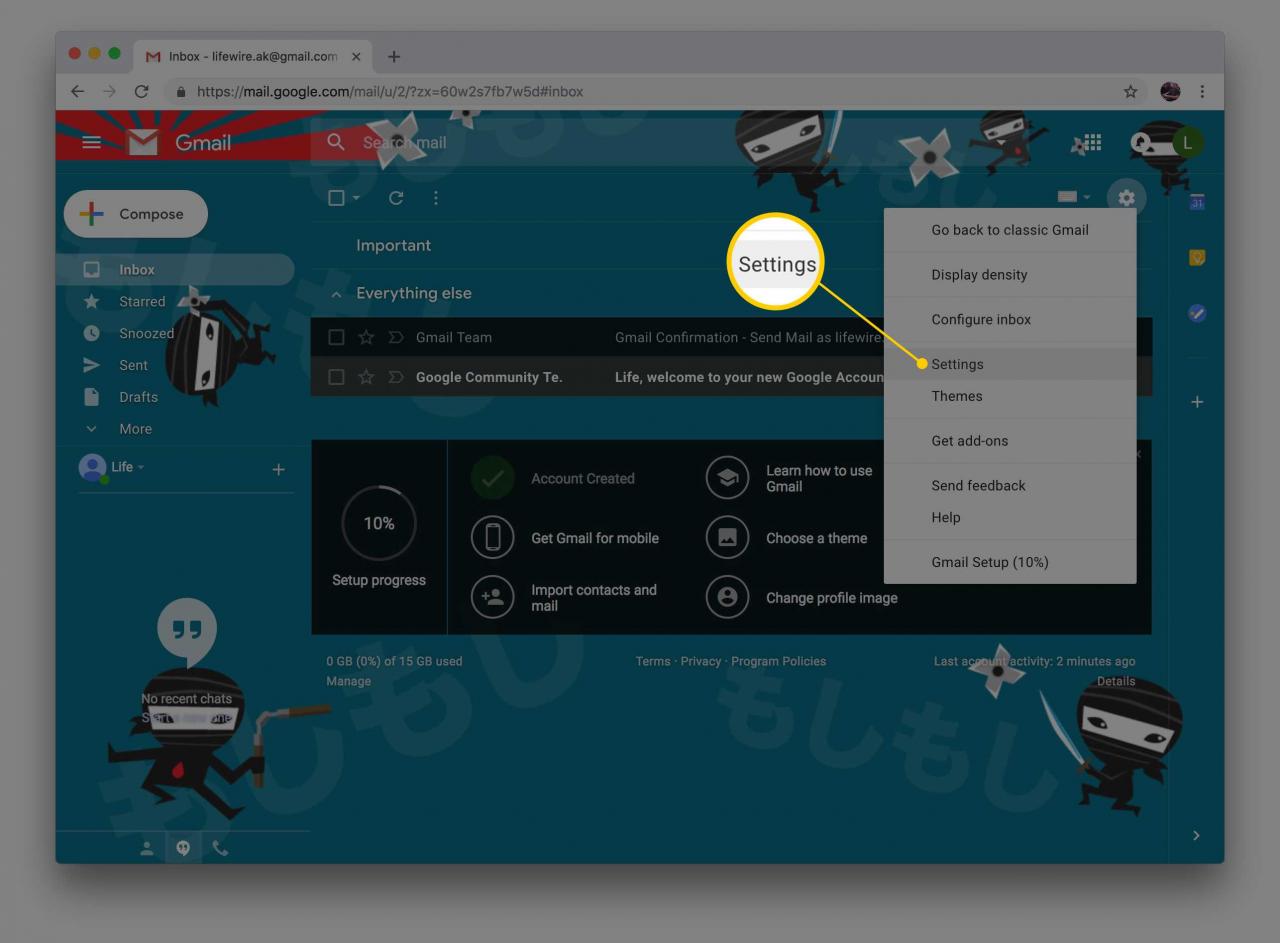
- Seleziona Account e importazione.
-
Seleziona imposta come predefinito accanto al nome e all’indirizzo e-mail desiderati sotto Invia messaggio come.
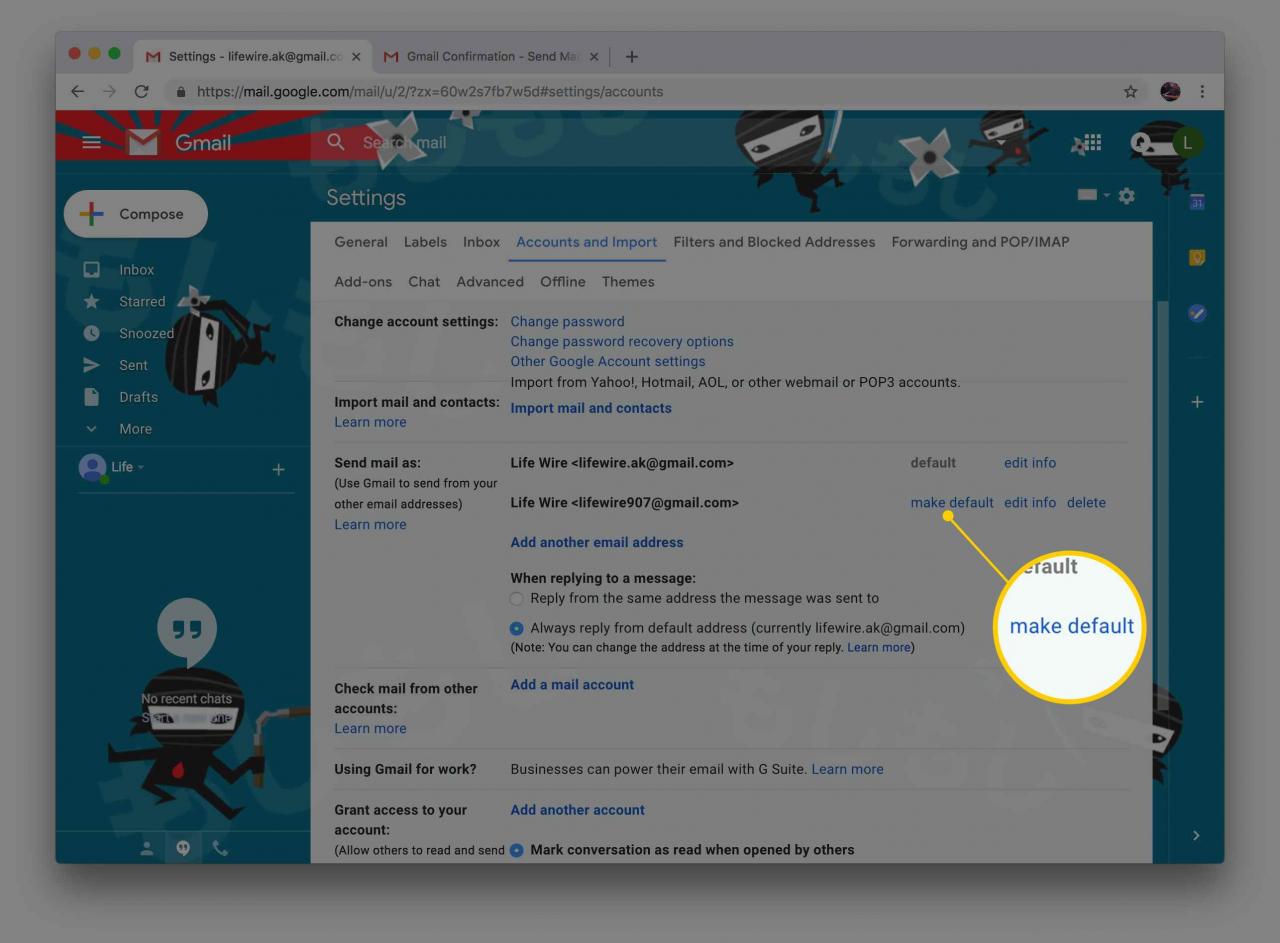
- Il tuo account di invio predefinito è stato ora impostato.
Non puoi modificare l’indirizzo di invio predefinito dalle app Gmail per iOS e Android, ma rispettano l’impostazione predefinita che hai impostato nel tuo browser.
Inviare nuovi messaggi e inoltrare risposte
Quando componi un nuovo messaggio in Gmail (utilizzando il pulsante Scrivi, ad esempio, o facendo clic su un indirizzo e-mail) o inoltra un’e-mail, qualunque indirizzo e-mail impostato come predefinito di Gmail sarà la scelta automatica per scrivere la riga dell’email. Ciò non vale per quando si risponde, Gmail, per impostazione predefinita, utilizza l’indirizzo da cui hai inviato originariamente il messaggio per eventuali risposte. Ciò ha senso perché il mittente del messaggio originale riceve automaticamente una risposta dall’indirizzo a cui ha inviato la posta elettronica, invece di un indirizzo di posta elettronica per lui nuovo.
Tuttavia, Gmail ti consente di modificare tale comportamento, quindi l’indirizzo Gmail predefinito viene utilizzato in tutte le email che componi per rispondere, come scelta automatica.
Come modificare l’indirizzo predefinito per le risposte in Gmail
Per fare in modo che Gmail ignori l’indirizzo a cui è stata inviata un’e-mail e utilizzi sempre l’indirizzo predefinito per inviare una risposta:
-
Clicca sull’icona Impostazioni a forma di ingranaggio (⚙) in Gmail.
-
Seleziona Impostazioni dal menu.
-
Vai alla categoria Account e importazione.
-
Vai alla voce Invia messaggio come > Quando si risponde a un messaggio.
-
Seleziona Rispondi sempre dall’indirizzo predefinito (attualmente: [indirizzo]).
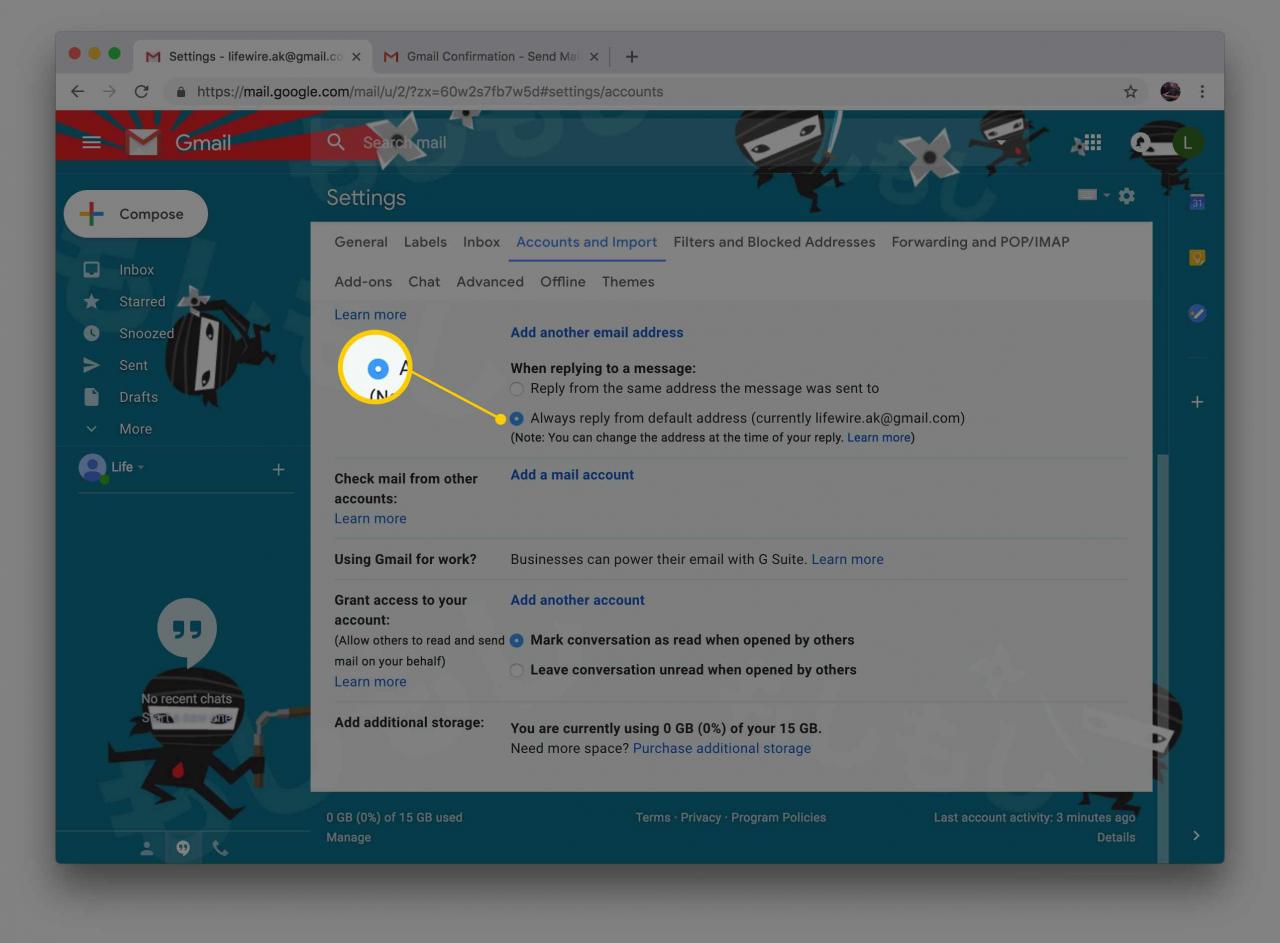
- Tutte le email che invii, inoltri e rispondi verranno inviate utilizzando l’indirizzo predefinito che hai impostato.
Modifica dell’indirizzo del mittente per un’e-mail specifica
Anche se hai scelto un indirizzo di invio predefinito diverso, puoi modificare l’indirizzo su base individuale.
Per scegliere un indirizzo diverso per l’invio in Gmail rispetto a quello utilizzato segui questi passi:
-
Clicca il nome e indirizzo email correnti come nell’immagine.
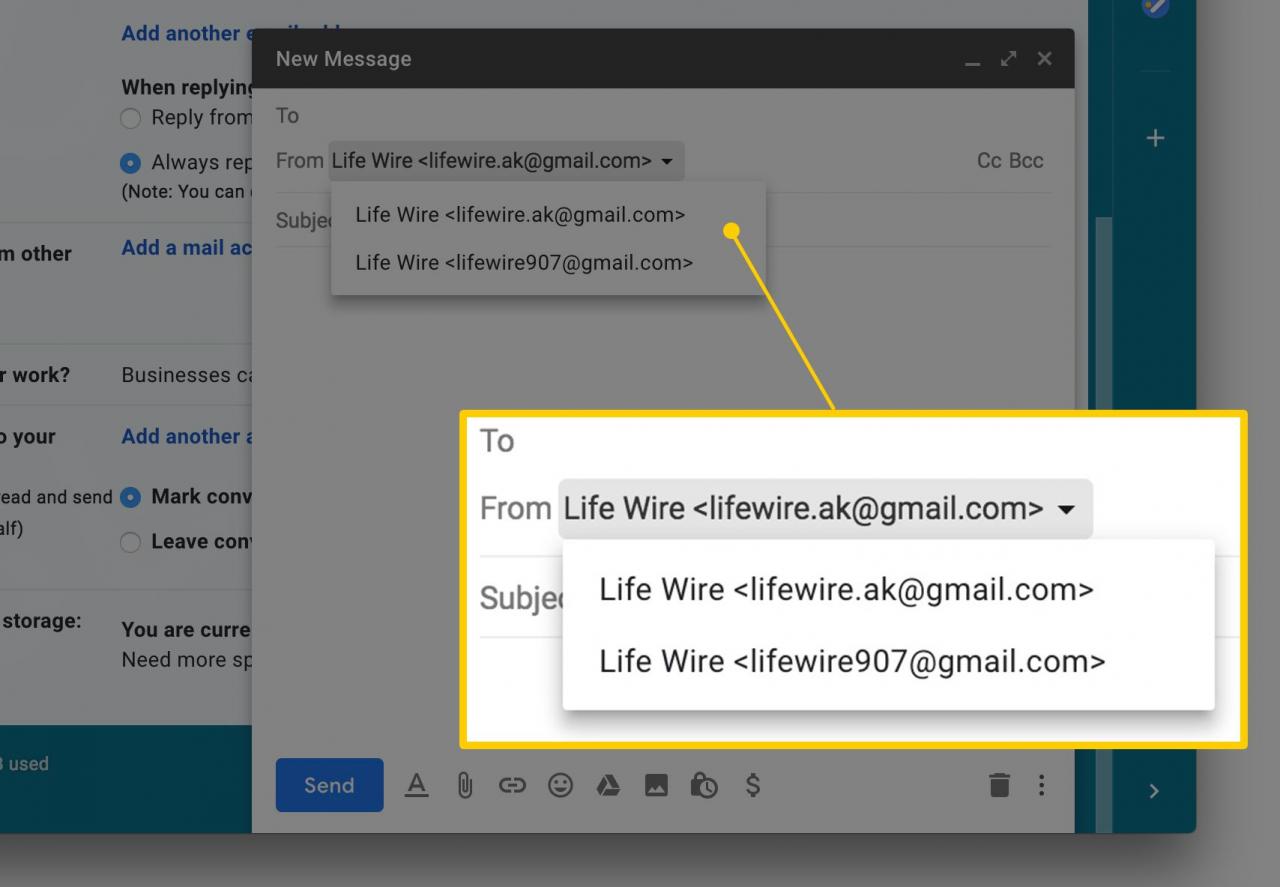
- Scegli l’indirizzo desiderato.